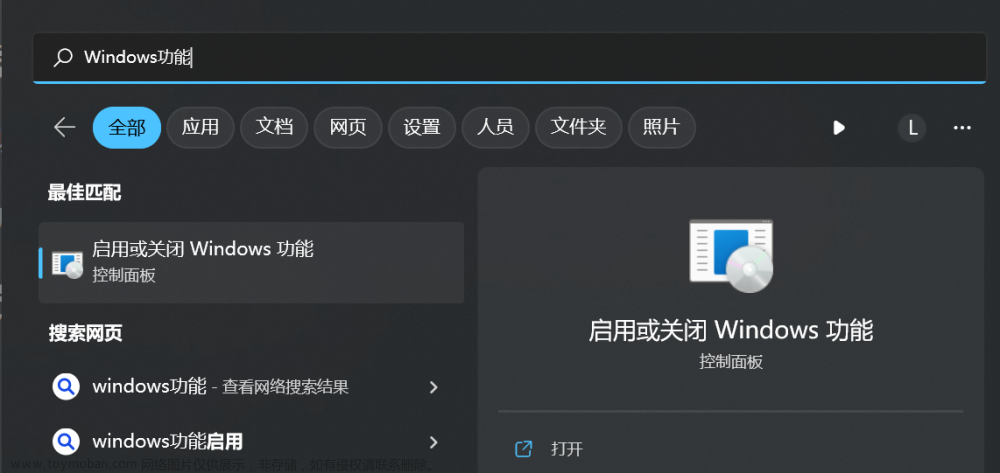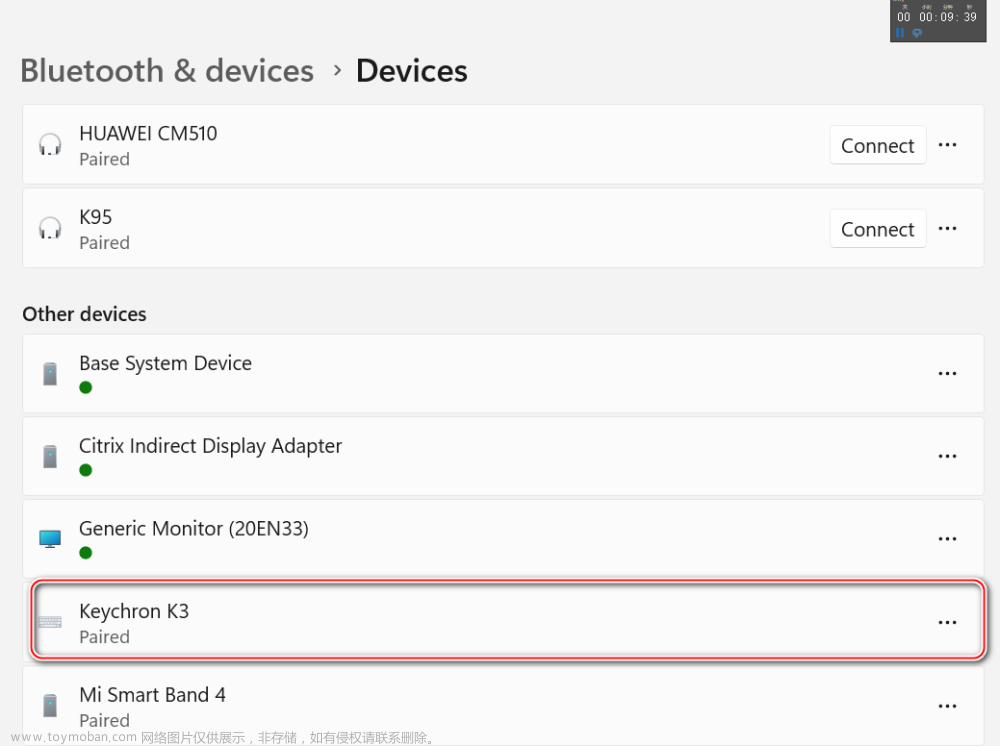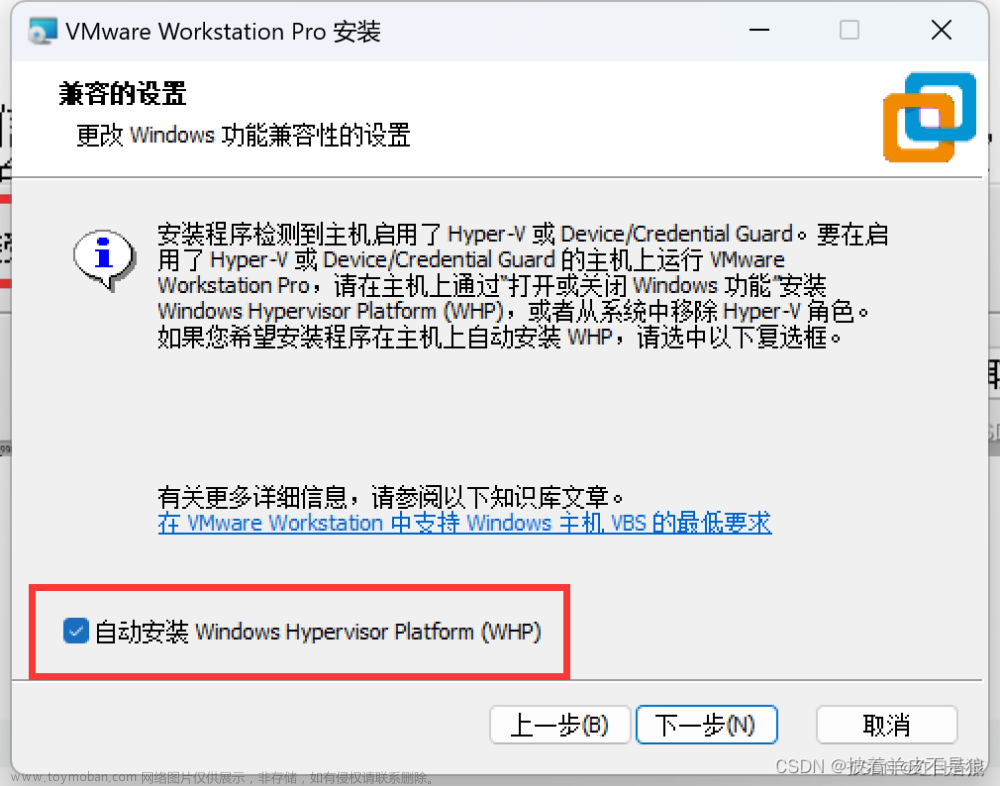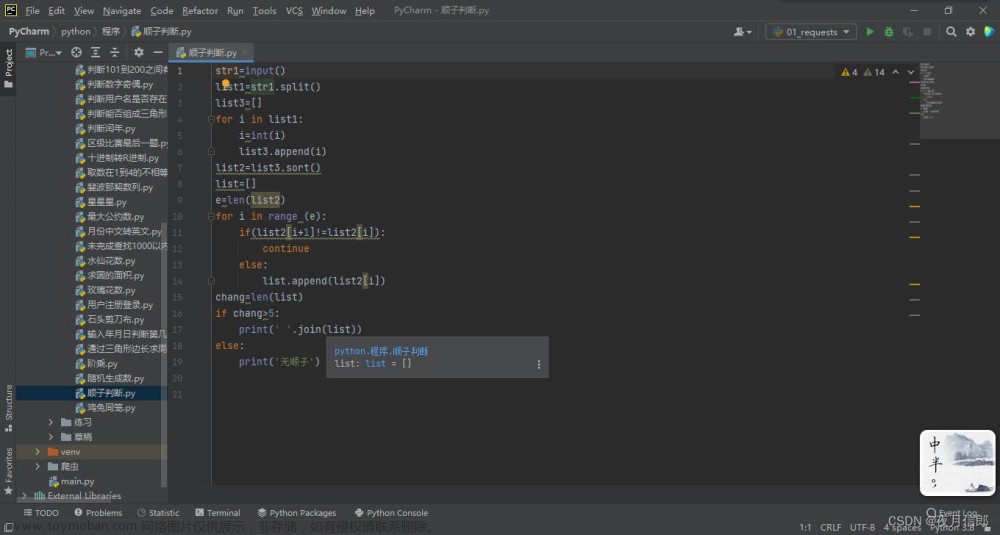在开发华为手机主题时,我们都是采用Them studio进行实际测试,无它,官方工具的“同步”功能实在是好用。一键就能将主题推到手机上进行测试,高效方便。

但对于有的老款手机比如p50,在windows 11操作系统上,会遇到无法识别硬件的苦恼。
这里分享下解决方案。
1、首先,将手机通过数据线连上电脑,选择文件传输模式。这时电脑无法识别出手机设备,在文件管理器看不到手机。此时用鼠标右键单击windows11此电脑,选择管理,进入页面。

2、单击设备管理器,展开通用串行总线控制器,找到任意一个USB Root Hub并右键单击它,选择禁用设备。

3、弹出提示框中,单击是,再次右键单击该设备,选择启用设备,最后重新插入华为手机即可。
此方法也适用于windows 11不能识别其它的USB设备。
当然,你也可以使用【逐浪主题大师】这样的智能工具,一键推送,则更加高效, 且支持全行业手机推送,便捷,提升开发效率。文章来源:https://www.toymoban.com/news/detail-533424.html
 文章来源地址https://www.toymoban.com/news/detail-533424.html
文章来源地址https://www.toymoban.com/news/detail-533424.html
到了这里,关于华为主题开发分享-在windows 11操作系统上识别不到P50等华为手机的解决方案的文章就介绍完了。如果您还想了解更多内容,请在右上角搜索TOY模板网以前的文章或继续浏览下面的相关文章,希望大家以后多多支持TOY模板网!